Симс 4 – удивительная игра, которая позволяет создавать виртуальные миры, персонажей и истории. Но что делать, если вы захотите добавить в игру что-то новое? Модификации и моды позволят вам расширить возможности Симс 4 и сделать игру еще интереснее. В этой статье мы расскажем, как установить моды в Симс 4, следуя простой инструкции по размещению модификаций в нужные папки.
Первым шагом для установки модификаций в Симс 4 является выбор необходимых модов. Интернет полон различных сайтов, где вы можете найти моды для Симс 4. Выбирайте те модификации, которые соответствуют вашим интересам и предпочтениям. Обратите внимание на рейтинги и отзывы других игроков, чтобы быть уверенными в качестве выбранных модов.
После того, как вы скачали модификации на свой компьютер, нужно найти папку, в которую следует разместить эти файлы. Если вы используете Windows, можно воспользоваться следующим путем: "Мой компьютер" -> "Документы" -> "Electronic Arts" -> "The Sims 4" -> "Mods". Если же вы играете на Mac, путь будет выглядеть так: "Macintosh HD" -> "Пользователи" -> "Имя пользователя" -> "Документы" -> "Electronic Arts" -> "The Sims 4" -> "Mods". Если папки Mods не существует, вы можете создать ее самостоятельно.
Как установить моды в Симс 4

| Шаг 1: | Скачайте желаемые модификации с надежного источника. Наиболее популярные сайты, где можно найти моды для Симс 4 - это The Sims Resource, Mod The Sims и SimsDom. |
| Шаг 2: | Распакуйте скачанные файлы модификаций, чтобы получить файлы с расширением .package или .zip. |
| Шаг 3: | Откройте папку Mods в папке установки Симс 4. Для этого найдите папку Electronic Arts в папке 'Документы' на вашем компьютере, затем перейдите в папку с игрой Симс 4 и найдите папку Mods. Если папки Mods нет, создайте ее самостоятельно. |
| Шаг 4: | Переместите файлы модификаций с расширением .package или .zip в папку Mods. Удостоверьтесь, что файлы размещены непосредственно в папке Mods, а не в какой-либо другой подпапке. |
| Шаг 5: | Запустите игру Симс 4. В настройках игры убедитесь, что разрешено использование пользовательских модов. Для этого откройте вкладку "Игровые параметры" и отметьте галочку напротив "Разрешить пользовательские контент и моды". |
| Шаг 6: | Наслаждайтесь новыми возможностями и изменениями, которые принесут установленные вами моды в Симс 4! |
Инструкция по размещению модификаций
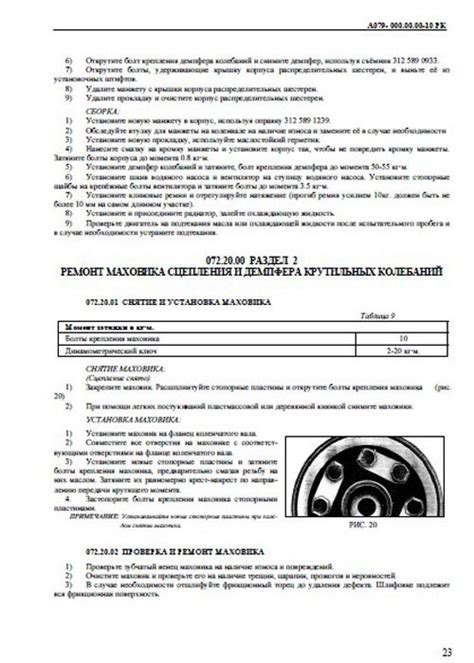
Установка модификаций в Симс 4 несложна, и вам понадобится всего несколько шагов, чтобы начать наслаждаться модами. Для начала, вам понадобится найти и скачать модификацию, которая вам интересна.
После того, как вы скачали модификацию, разархивируйте ее, если она находится в архиве. Вам понадобится файлы модификации для последующего размещения в нужных папках.
Откройте папку Симс 4, установленную на вашем компьютере. По умолчанию, она находится в следующем месте: C:\Мои документы\Electronic Arts\The Sims 4.
Внутри папки The Sims 4 найдите папку Mods. Если у вас ее нет, создайте ее, используя правую кнопку мыши и выбрав "Создать новую папку".
Откройте папку Mods и переместите файлы модификации, которые вы скачали и разархивировали, в эту папку.
После того, как вы разместили файлы модификации в папке Mods, запустите игру Симс 4. Перед загрузкой игры будет появляться окно с предупреждением о том, что вы используете пользовательский контент. Нажмите "Продолжить" или "ОК", чтобы продолжить игру.
При следующей загрузке или создании семьи, модификации будут применяться и изменять игровой опыт в Симс 4.
Теперь вы знаете, как установить модификации в Симс 4. Приятной игры!
Шаг 1: Скачайте моды
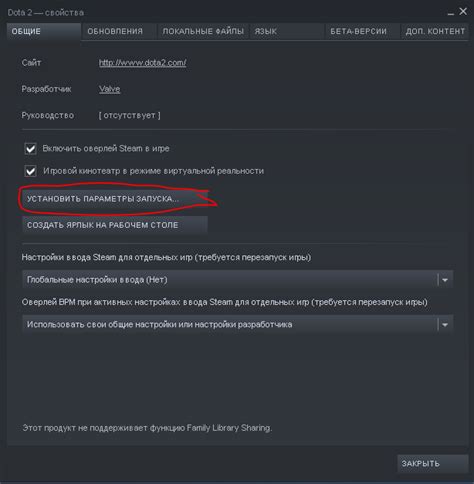
Перед тем, как установить моды в Симс 4, вам необходимо скачать нужные модификации. Моды можно найти на различных сайтах посвященных Симс 4, таких как The Sims Resource или Mod The Sims. Выбирайте моды, которые вам интересны и соответствуют вашим предпочтениям.
Обратите внимание на требования к модам, такие как наличие дополнений или патчей. Некоторые моды могут не работать без определенных дополнений.
После того, как вы нашли желаемые модификации, скачайте их на свой компьютер. Обычно моды загружаются в формате ZIP или RAR. Убедитесь, что у вас установлено программное обеспечение, способное извлечь файлы из архива.
Рекомендуется создать отдельную папку на вашем компьютере для хранения скачанных модов. Это позволит вам легко находить и организовывать свои модификации.
Теперь, когда у вас есть скачанные моды, вы готовы перейти к следующему шагу - установке модов в Симс 4.
Шаг 2: Найдите папку Mods

После того, как вы установили игру Симс 4, на вашем компьютере должна быть создана папка Mods, в которую вы будете размещать моды. Если у вас еще нет такой папки, вам придется создать ее самостоятельно. Вот как вы это сделаете:
- Откройте проводник на вашем компьютере.
- Выберите диск, на котором установлена игра Симс 4.
- Пройдите по следующему пути: Пользователи > Ваше имя пользователя > Документы > Electronic Arts > The Sims 4.
- В папке The Sims 4 найдите или создайте папку с названием Mods.
Вот и все! Теперь у вас есть папка Mods, в которую вы будете устанавливать моды для Симс 4. В следующем шаге мы разберемся, как правильно размещать модификации в этой папке.
Шаг 3: Разместите моды в нужные папки

После того, как вы скачали модификации для Симс 4, необходимо разместить их в соответствующих папках игры. Выполните следующие действия:
- Откройте папку, в которой установлена игра Симс 4. Обычно она находится по пути "Мои документы/Electronic Arts/The Sims 4".
- В папке игры найдите папку "Mods". Если ее нет, создайте ее.
- Откройте папку Mods и скопируйте в нее все файлы модификаций, которые вы скачали.
- Убедитесь, что файлы модов имеют расширение ".package". Если они имеют другое расширение, например ".zip" или ".rar", распакуйте их.
После выполнения этих действий модификации будут готовы к работе в Симс 4. При запуске игры активируются все установленные моды, и вы сможете насладиться новыми возможностями и функциями.
Помните, что при установке модификаций всегда нужно быть осторожным и скачивать файлы только с надежных источников. Также регулярно проверяйте наличие обновлений для ваших модов, чтобы быть в курсе последних исправлений и улучшений.
Шаг 4: Проверьте работу модов
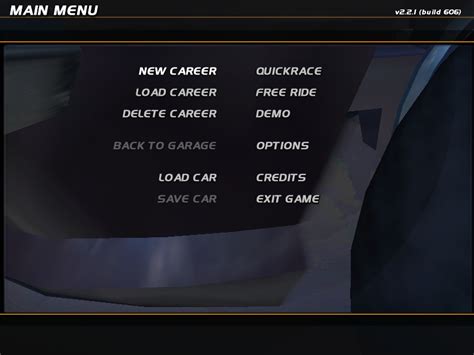
После того, как вы разместили все моды в правильные папки, проверьте их работу в игре. Запустите Симс 4 и выберите сохраненную игру, в которой хотите проверить моды.
Пройдите проверку, чтобы убедиться, что моды работают должным образом. Обратите внимание на изменения, которые они вносят в игру. Может быть, вы увидите новые объекты, персонажей или функции, которые добавили моды.
| 1. | Запустите Симс 4 и выберите сохраненную игру. |
| 2. | Перемещайтесь по мире игры и исследуйте различные места, чтобы проверить работу модов. |
| 3. | Обратите внимание на изменения, которые внесли моды. Уделите внимание деталям и функциональности, которые они добавляют. |
| 4. | Если моды работают правильно, вы можете продолжать играть с ними. Если же возникают проблемы или нежелательные изменения, попробуйте их отключить или удалить из папки с модами. |
Проверьте каждый мод по отдельности, чтобы убедиться в их правильной работе. Отслеживайте обновления модов и следите за сообществами игроков, чтобы быть в курсе последних изменений и исправлений.



